Comment désactiver l’identification à deux facteurs sur iCloud
Pour contrer les tentatives de piratages, Apple a développé la méthode de l’identification à deux facteurs. Toutefois, plusieurs utilisateurs n’apprécient pas ce haut niveau de sécurité. Voici donc tout ce que vous devez savoir sur cette technique et comment la désactiver.
Tout sur l’identifiant Apple
Mot de passe oublié ?
Les fabricants des smartphones accordent une grande importance à la sécurité. En effet, en développant les fonctionnalités relatives aux photos et au chat, le risque de l’usurpation des données augmente. Parfois, un login avec un mot de passe pourrait ne pas suffire. Apple a décidé donc de passer à l’action. Elle a inauguré, sur ces appareils, le principe de l’identification à deux facteurs. Ce dernier permet de monter le niveau de sécurité un créneau au-dessus. Voyons de plus près ses détails.
Que signifie l’identification à deux facteurs
Comme son nom l’indique, elle consiste à vérifier l’identité de l’utilisateur en deux étapes. D’habitude, l’iPhone, l’iPad ou le Mac vous invite à introduire votre Apple ID en lançant l’appareil ou pour utiliser l’un de ses services (App Store, iCloud, etc). Vous devez donc saisir votre email et mot de passe.
Cette fois, une autre vérification est demandée si vous vous connectez à partir d’un nouvel appareil. Et c’est tout à fait logique. Il se peut que ce nouvel iPhone ou iPad ne soit pas le vôtre. Il faut donc s’assurer. Un code de validation vous sera envoyé sur votre numéro de téléphone ou sera affiché sur votre appareil habituel. Il suffit de le taper et vous serez connecté. L’identification à deux facteurs ne vous sera pas demandée une deuxième fois. Ça sera seulement le cas si vous vous déconnectez puis vous tentez de vous reconnecter.
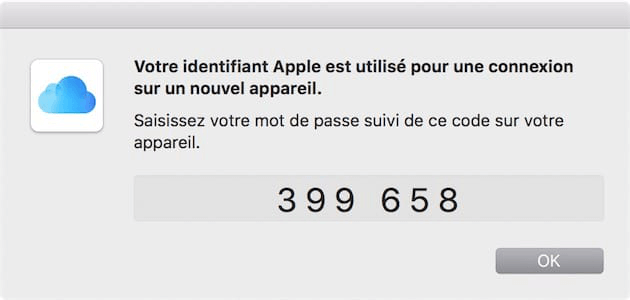
Exemple d’un code de validation affiché sur un Mac
Comment activer l’identification à deux facteurs
Malheureusement, cette fonctionnalité n’est pas disponible sur tous les appareils Apple. Pour les iPhones ou les iPads, il faut que le votre tourne sous iOS 9 ou une version ultérieure. Quant aux Macs, ils doivent être dotés d’OS X El Capitan ou une version ultérieure. Sans oublier d’avoir iTunes 12.3 installé sur la machine. L’activation de l’identification à deux facteurs se réalise via plusieurs façons. Vous pouvez l’adopter directement sur l’appareil ou en allant sur le site de l’identifiant Apple. Toutefois, il recommandé d’utiliser la première méthode. C’est plus rapide mais aussi plus facile en n’ayant pas besoin d’avoir une connexion internet active. Voici les étapes à suivre sur un iPhone.
- Accédez aux Réglages > Identifiant Apple > Mot de passe et sécurité > Cliquez sur Activer l’identification à deux facteurs.
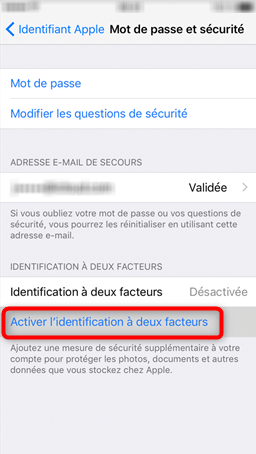
Menu d’activation de la fonctionnalité
- Appuyez sur Continuer.
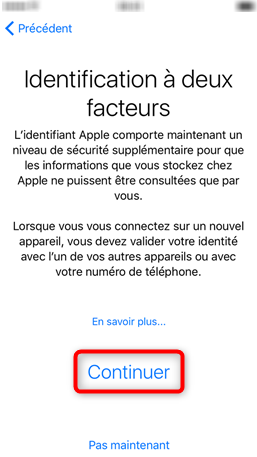
Descriptif de la fonctionnalité
- Introduisez votre numéro de téléphone puis choisissez la méthode de contact pour avoir le code.

Réception du code d’activation
Lisez aussi : Comment réinitialiser le mot de passe Apple >
Comment désactiver l’identification à deux facteurs
Plusieurs raisons peuvent pousser les utilisateurs à désactiver l’identification à deux facteurs d’Apple. La plus simple est le fait de ne manipuler que leurs propres appareils. Si vous ne vous connectez pas à votre compte Apple sur des iPhones ou des Macs d’autres personnes alors cette mesure de sécurité devient inutile. Pire même, elle peut devenir embêtante en empêchant les gestionnaires de fichiers d’accéder à votre compte iCloud par exemple.
Pour éviter ces problèmes, nous vous proposons donc deux méthodes qui assurent la désactivation de ce système : le site Apple ID ou le logiciel AnyUnlock. Chaque solution possède ses propres points forts. Découvrons-les ensemble.
Le site Apple ID
Le fabricant américain met à la disposition de ses clients un site dédié à tout ce qui concerne l’identificateur Apple. Vous pouvez, via ce site, modifier le nom d’utilisateur, le mot de passe avec aussi plusieurs autres services proposés. Parmi ces derniers, il y a la désactivation de l’identification à deux facteurs. Certains utilisateurs pourraient ne pas trouver cette fonctionnalité en accédant au site. A ce moment, il faut contacter l’assistance d’Apple et leur demander d’effectuer l’opération. C’est le dernier recours. Supposons maintenant que tout va bien et voici comment procéder via cette méthode.
- Accédez au site apple.com> Saisissez les données de votre identifiant Apple pour vous connecter.
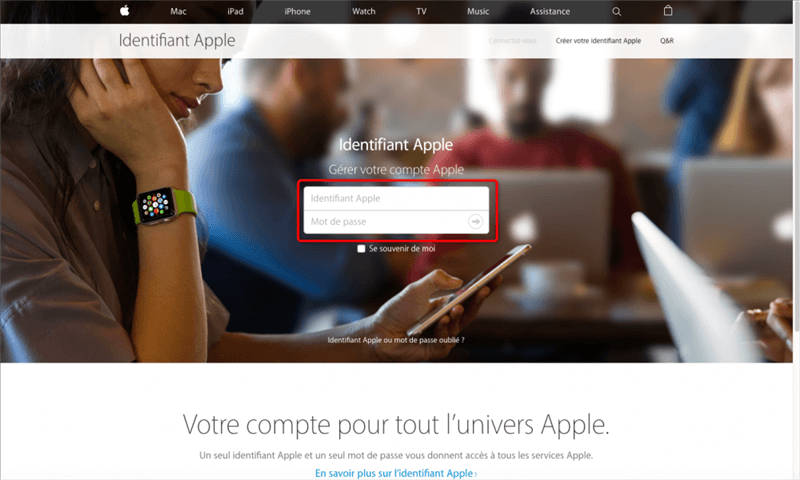
Allez sur site Appleid.apple.com
- Dans le menu Sécurité, cliquez sur Modifier.
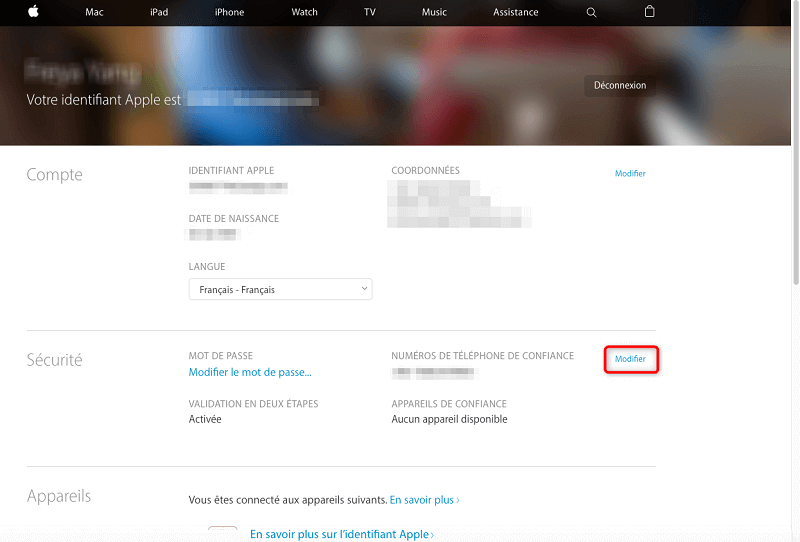
Accès aux choix relatifs à la sécurité
- Cliquez sur Désactiver la validation en deux étapes puis sur Terminé.
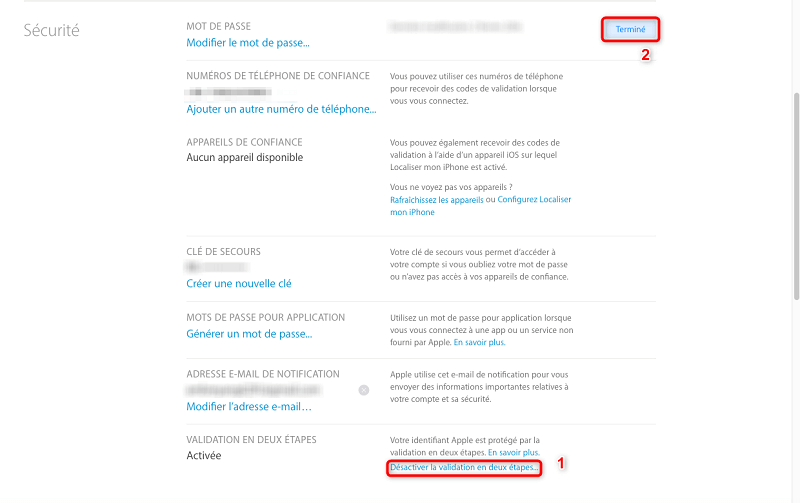
Désactiver l’identification à deux facteurs
Le logiciel AnyUnlock – Déverrouillgae iPhone
Cette méthode peut assurer les fonctionnalités de la solution précédente. Toutefois, le vrai point fort d’AnyUnlock – Déverrouillgae iPhone est sa capacité à résoudre des situations beaucoup plus compliquées. Que faire si vous achetez un iPhone et son propriétaire y laisse son compte Apple ouvert ? Vous essayerez de le rappeler mais il ne vous donnera jamais les détails de son ID. En même temps, vous ne pouvez pas désactiver l’identification à deux facteurs via ce compte.
Néanmoins, avec AnyUnlock, la donne change complétement. Ce programme possède les moyens pour déverrouiller n’importe quel identifiant Apple sur votre iDevice. Il suffit de l’installer et d’y relier votre appareil via un câble USB. Avec un seul clic, vous résoudrez le problème. Choisissez l’un des modules proposés et c’est tout. La facilité d’exécution de ce logiciel est vraiment impressionnante. Pourquoi ne pas tester cet outil maintenant ? Voici les étapes à suivre.
- Lancez AnyUnlock en connectant votre appareil à l’ordinateur > Cliquez sur Déverrouiller l’identifiant Apple.

Déverrouiller l’identifiant Apple
- Cliquez sur Déverrouiller.
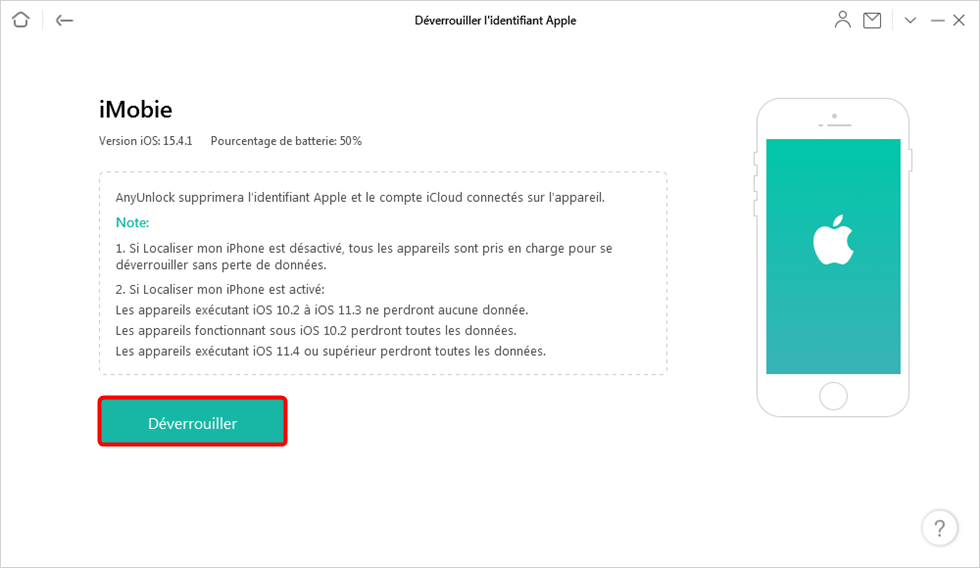
Commencer à déverrouiller
- Attendez la fin du processus pour quitter le logiciel.

Fin de l’opération
Vous voulez savoir aussi : Comment récupérer le mot de passe oublié de l’identifiant Apple >>
Comment désactiver le verrou d’activation iPhone sans mot de passe
Lorsque vous avez acheté un iPhone d’occasion, après avoir désactivé l’identifiant à deux facteurs Apple, il sera peut-être bloqué sur le verrouillage iCloud, vous êtes impossible de l’utiliser sans connaître son mot de passe. AnyUnlock – Déblocage iCloud vous permet de déverrouiller le verrou d’activation sans mot de passe Apple ni code d’accès iPhone.
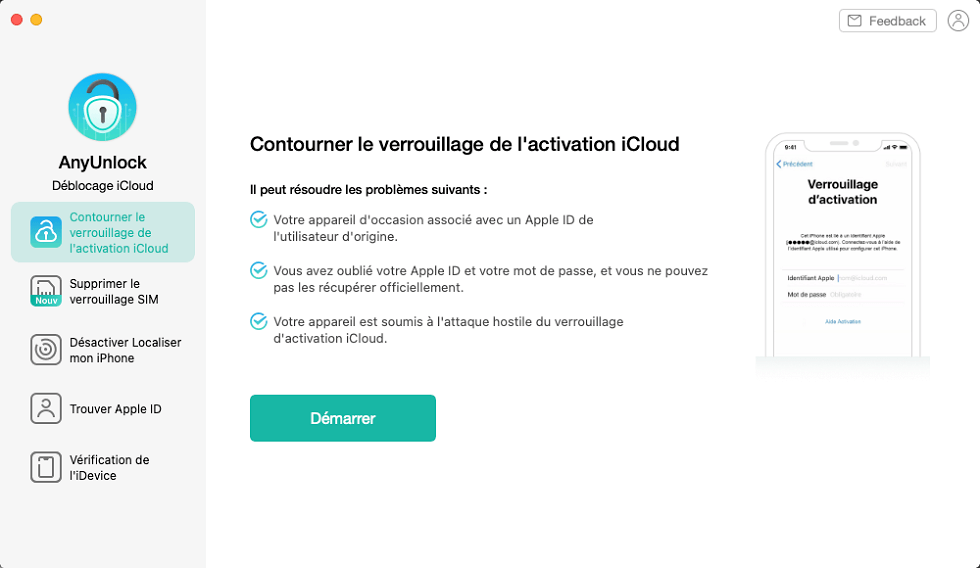
Cliquez sur Démarrer
Conclusion
Même si l’identification à deux facteurs rend l’utilisation de votre iPhone ou Mac plus sécurisée, elle devient dans certains cas inutiles. Il faut, à ce moment, la désactiver. Le site Apple ID pourrait vous aider. Toutefois, la meilleure solution est certainement AnyUnlock. C’est donc l’occasion de télécharger ce logiciel et profiter de ses avantages.
AnyUnlock – Supprimer l’identifiant à deux facteurs
- Enlever l’identification à deux facteurs pratiquement, dans un environnement tout sécuritaire.
- Avec un seul clic, cela réalise le déverrouillage d’Apple ID sur votre iPhone/iPad/iPod Touch.
Télécharger pour Win100% propre et sécuritaire
Télécharger pour Mac100% propre et sécuritaire
Téléchargement Gratuit* 100% propre et sécuritaire
Questions liées aux produits ? Contactez l'équipe Support à trouver une solution >





